
Użytkownicy systemu Windows 7 i wcześniejszych wersji są już przyzwyczajeni do faktu, że system operacyjny niezależnie informuje ich o dostępności nowych aktualizacji dla systemu Windows za pomocą wyskakującego komunikatu na pasku zadań, jednak ci, którzy przeszli już na system Windows 8, mogli zauważyć, że te same powiadomienia, które wydają się być pochodzące z centrum aktualizacji systemu Windows po prostu nie.

Jak się okazuje, użytkownicy systemu Windows 8, którzy aktywowali tę opcję „Pobierz aktualizacje, ale decyzja o instalacji jest podejmowana przeze mnie” lub „Szukaj aktualizacji, ale decyzja o pobraniu i instalacji jest podejmowana przeze mnie”, Będą czekać przez czas nieokreślony, aż w obszarze powiadomień pojawi się komunikat o dostępności nowych aktualizacji. Nie będzie! Nigdy!
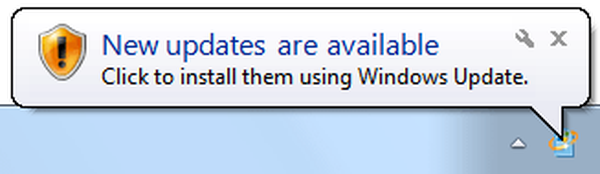
Powiadomienia z Centrum aktualizacji w systemie Windows 8 są wyświetlane tylko na ekranie logowania, a nie na pulpicie, jak kiedyś.
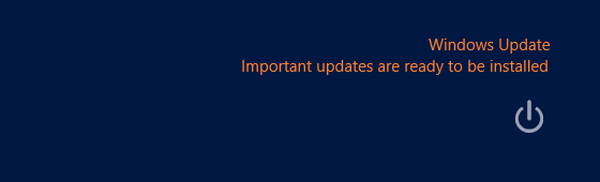
O przyczynach usunięcia tych powiadomień Microsoft powiedział w odpowiedzi na listy od użytkowników:
„89,30% użytkowników systemu Windows 7 skorzystało z opcji„ Zainstaluj aktualizacje automatycznie ”, 2,38%„ Powiadom mnie przed instalacją ”, 3,44% wybrało opcję„ Powiadom mnie przed pobraniem ”, a 4,88%„ Nie sprawdzaj aktualizacji ”. Po prostu włóż komputery, 90% użytkowników aktualizacji zostało zainstalowanych bez wyświetlania powiadomień lub próśb o potwierdzenie ”.
Proste rozwiązanie problemu
Problem (jeśli w ogóle jest to problem) można rozwiązać za pomocą bezpłatnej aplikacji Powiadomienie o aktualizacji systemu Windows (8), który informuje o dostępnych aktualizacjach za pomocą wyskakującego komunikatu i pozwala otworzyć okno Windows Update, klikając tę wyskakującą wiadomość.
Aplikacja działa cicho w obszarze powiadomień, więc nie będzie zakłócać pracy. Co więcej, jest to przenośne narzędzie, które nie wymaga instalacji. Regularnie sprawdza dostępność aktualizacji i informuje o nich ewentualne.
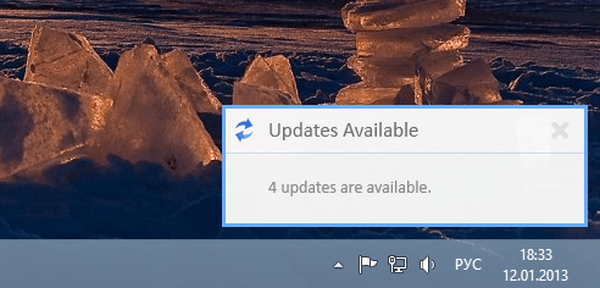
Jeśli chcesz, możesz ręcznie sprawdzić dostępność aktualizacji lub przejść do centrum aktualizacji. Aby to zrobić, kliknij prawym przyciskiem myszy ikonę aplikacji i wybierz żądany element z menu kontekstowego. Tam możesz w razie potrzeby wyłączyć wyświetlanie powiadomień.
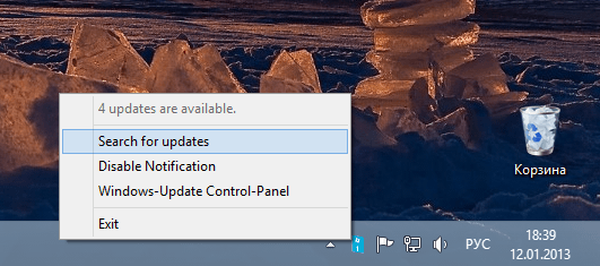
Jeśli zdecydujesz się na stałe korzystać z Powiadomienia o aktualizacji systemu Windows (8), prawdopodobnie chcesz, aby aplikacja uruchomiła się automatycznie w systemie Windows 8. W takim przypadku skopiuj plik WindowsUpdateNotifier.exe do folderu startowego.
Ścieżka do tego folderu dla określonego użytkownika:
C: \ Users \ nazwa użytkownika \ AppData \ Roaming \ Microsoft \ Window s \ Start Menu \ Programs \ Startup
I dla wszystkich użytkowników:
C: \ ProgramData \ Microsoft \ Windows \ Start Menu \ Programs \ Startup
Korzystam z aplikacji na moim komputerze i działa dobrze!
Mam nadzieję, że ten artykuł okaże się przydatny.!
Pobierz Windows Update (8) Update Notifier
Miłego dnia!











